Windows10のかゆいところに手が届く。スリープから復帰でパスワード省略ログイン。RS4(April 2018 Update(1803))対応版
こんにちわスピカです。
さて簡単そうで以外とできないのがコントロールパネルを含めた。環境の変更設定。
そして、Windows10になってから大規模アップデートのたび。このコントロールパネルのインターフェースが大きく変わっています。
RS1からRS2・・・そしてRS4(April 2018 Update(1803))へと
スリープ復帰後のパスワード入力の省略
その中で、インストール後最初に面倒に感じるのが、しばらく画面操作しないとログアウトし、パスワードが設定してあるとログインするたびに、パスワードを入力せねばならない。
複数のユーザーで使うならまだしもPC=パーソナルコンピュータと言われている通り一人で使う場合が多いため、一定時間後にログアウトするのって結構いらつく(~_~メ)
でいざ設定を直そうと思い検索するとなぜか思うように設定変更できない。
あれ、おっかしいな・・・ってなる。
なぜだ!。そう答えなマイクロソフトが旧来のコントロールパネルを大きく変更しているため、またアップデートするたびに徐々に変更しているため。
アップデートするたび、その位置を探さなくてはならない。
RS4(April 2018 Update(1803))スリープ後のログインをなくす方法
まず通知領域の「すべての設定」をタップまたはクリック。
設定ダイアログが出たらアカウントをクリック。
※またはスタートメニューからアカウントのところで右クリックし、「アカウントの設定変更」をクリックしてもよい。
すると設定画面になるので「サインインオプション」をクリック。
赤く囲ったところを「ロックしない」に設定。
これでスリープ後にログイン画面にならずに済みます。
これって簡単そうで以外とたどりつけなかったりします。わたしもそう・・(-.-)
かゆいところに手が届くシリーズ、今後もよろしくお願いします。

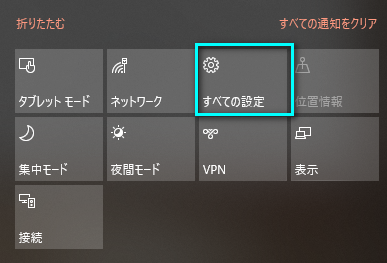
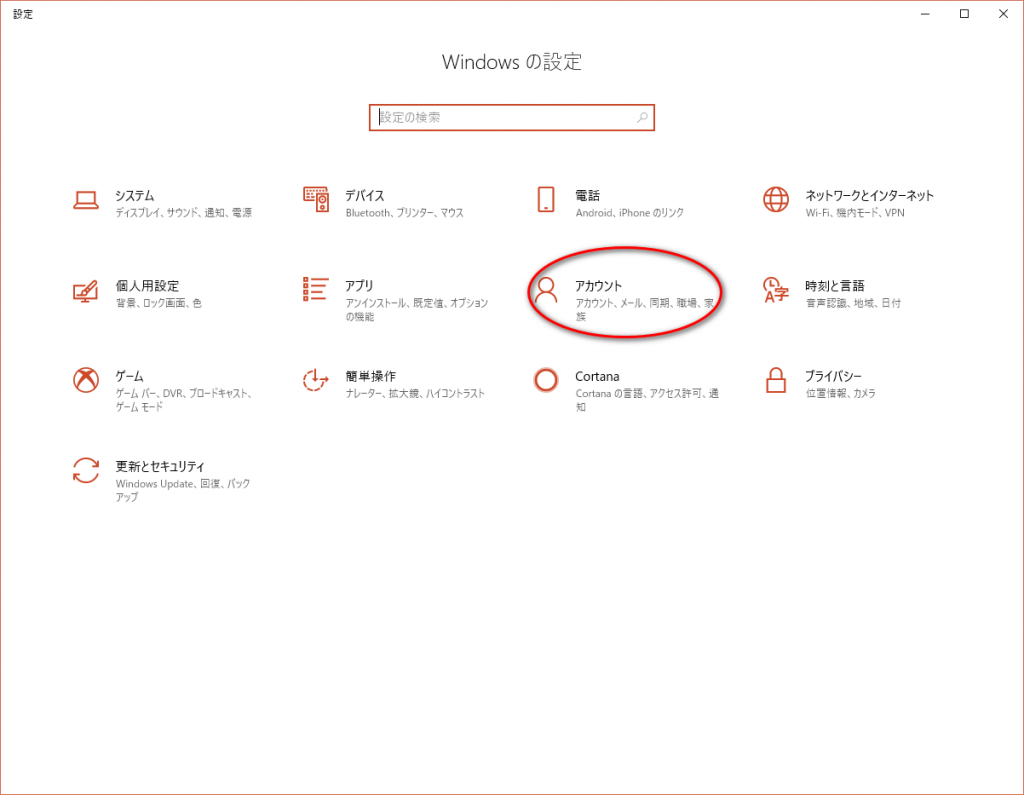

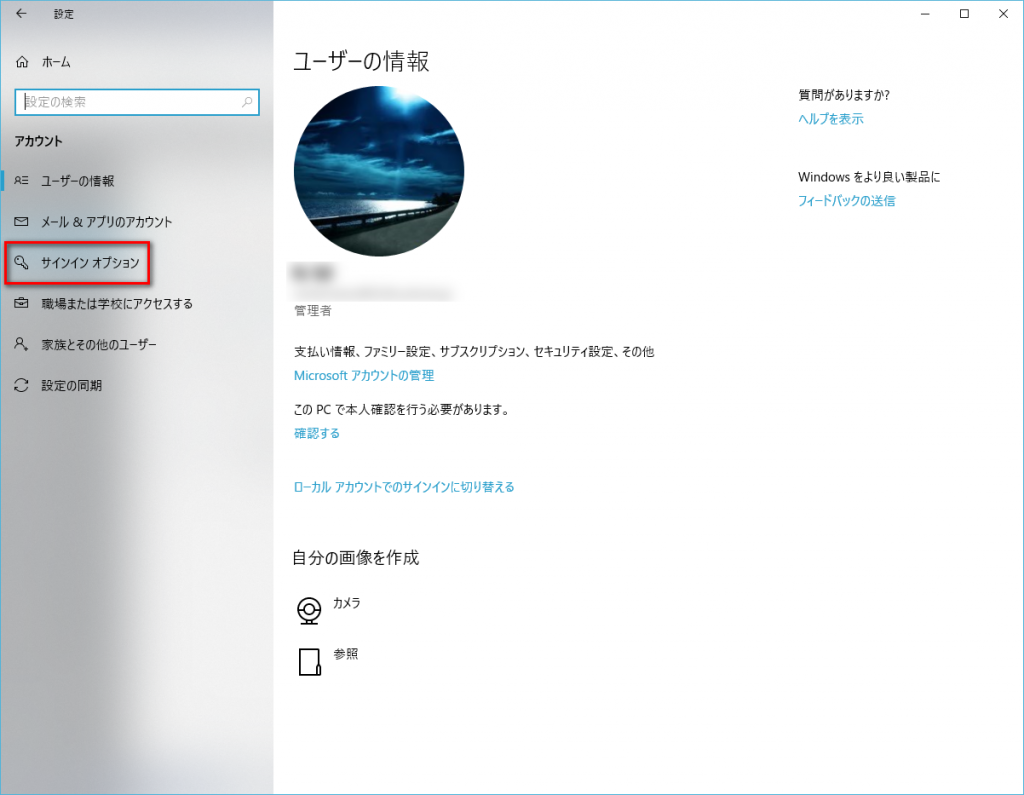
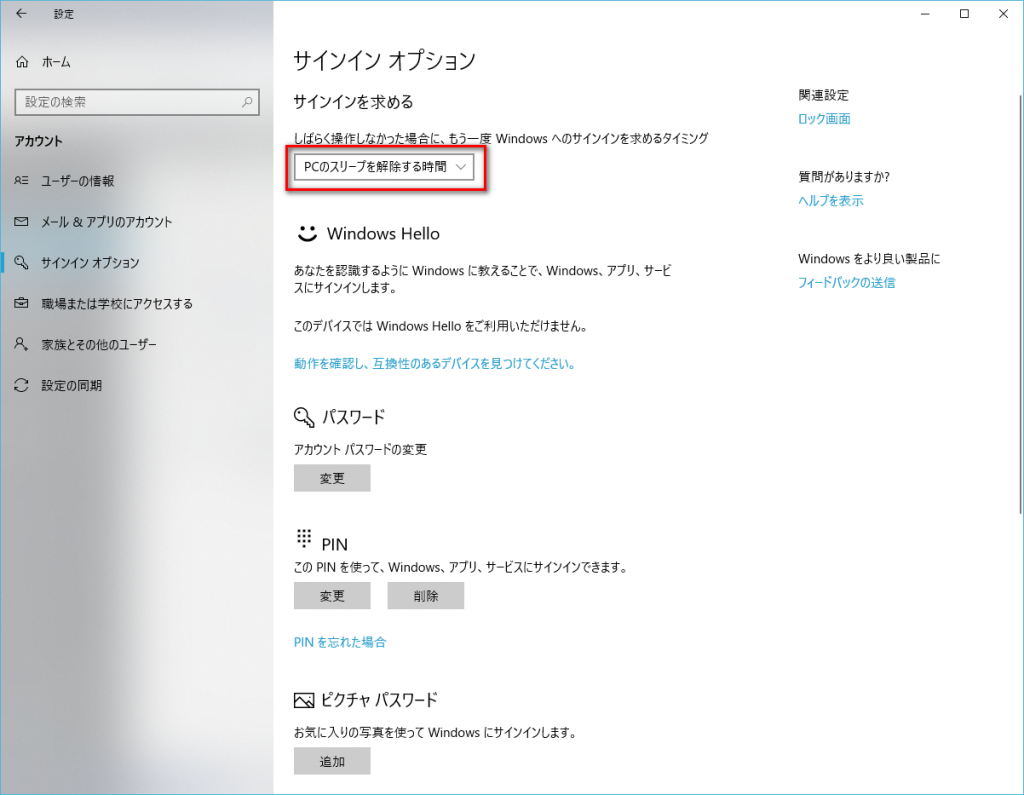










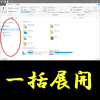



































![会場に辿り着けるか? 失踪したYouTuberをめぐる戦慄ホラー『シェルビー・オークス』ミステリー試写会開催[ホラー通信]](https://horror2.jp/files/2025/09/ShelbyOaks_poster-1024x1448.jpg)





ディスカッション
コメント一覧
まだ、コメントがありません